La conversión de JPG a Excel es necesaria en muchas situaciones. Para convertir un JPEG a excel siempre se aconseja conseguir el programa más adecuado. Los formatos de excel son siempre altos en número, y por lo tanto se aconseja asegurarse de elegir el conversor que tiene todas las herramientas requeridas y el soporte necesario. PDFelement es uno de los mejores conversores de JPG a excel. La mejor parte de este programa es que puede completar el trabajo sin ningún problema.

![]() Impulsado por IA
Impulsado por IA
Convertir JPEG/JPG a Excel paso a paso
PDFelement es el mejor programa y el más avanzado, el cual es altamente aconsejado para convertir archivos JPEG o JPG a Excel. El manejo general del programa que hace para todos los archivos es altamente apreciado. El proceso que debes seguir para asegurarte de que el JPG a Excel es convertido fácilmente.
Paso 1. Abrir un Archivo JPG o JPEG
Abre el programa para acceder a la interfaz central del programa. Haz clic en el botón de “Abrir” para buscar el archivo .jpg o .jpeg para abrirlo.

Paso 2. Habilitar la Función OCR
Cuando se haya abierto la imagen en el programa, habrá una barra de notificaciones en el programa para recordarte de utilizar el OCR. Puedes hacer clic en “Editar” > “OCR” para habilitar el OCR, el texto en la imagen cambiará a ser editable.
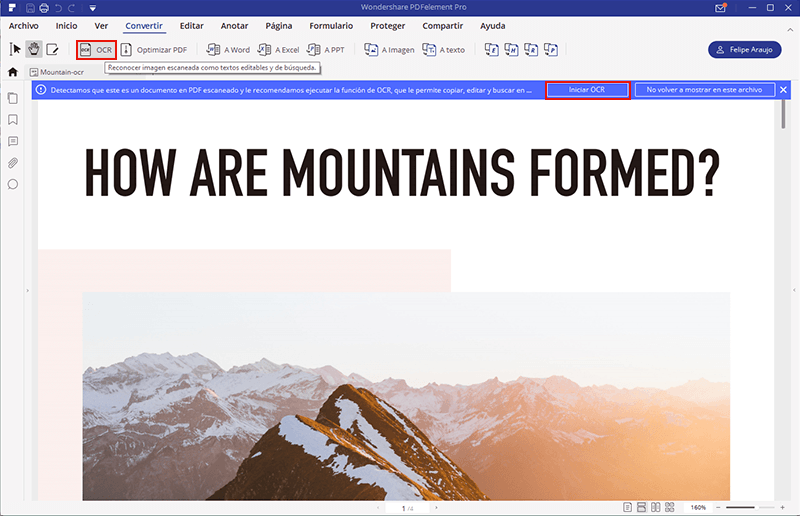
Paso 3. Ajustes OCR JPG a Excel
En la ventana OCR emergente, seleccionar la opción de “Texto editable” y selecciona el lenguaje correcto del contenido de tu imagen con el botón de “Cambiar idioma” para realizarlo.
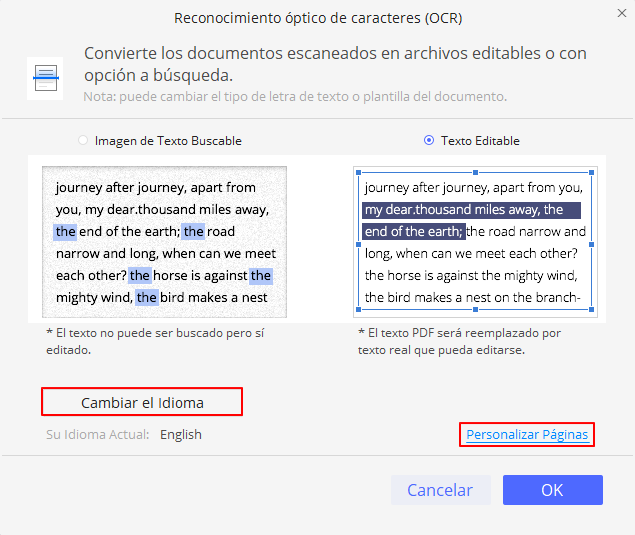
Paso 4. Convertir JPG a Excel
Haz clic en el botón de “Inicio” y después en la opción de “A Excel” para convertir JPEG a Excel. Y en la opción de “Guardar como”, puedes seleccionar convertir el jpg a xls o xlsx.
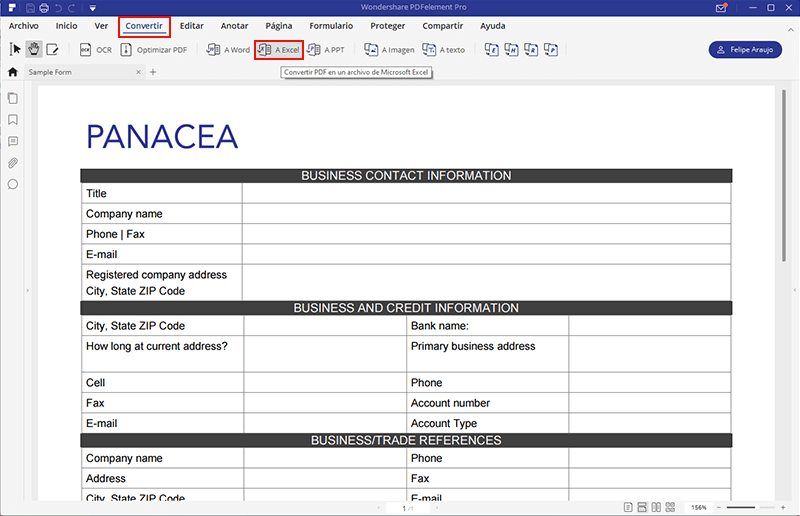
El programa es altamente intuitivo y por lo tanto altamente apreciado, es fácil de usar y presenta una imagen gráfica para los usuarios. Eso significa que incluso un novato puede completar el trabajo sin problemas. PDFelement tiene todas las características incorporadas de tal manera que entenderlo se hace demasiado fácil. Desde OCR a firmas digitales de los archivos PDF, es una excelente manera de completar las tareas. Aprende más acerca de este editor de PDF:
- El manejo de PDF nunca ha sido tan fácil como con este programa. Se puede usar para abrir, guardar, imprimir y marcar PDFs.
- Puedes fácilmente agregar, remover, cambiar el tamaño o la forma o rotar el contenido como necesites, sin complicaciones.
- El OCR ha sido implementado dentro del programa. Significa que puedes desbloquear el texto dentro de las imágenes en JPG del PDF. El texto también puede ser importado según lo necesites.
- Para los usuarios corporativos, el programa puede ser usado para hacer procesos por lotes, o convertir archivos, aplicar número de identificación o marca de agua.
- Los archivos PDF también pueden ser convertidos a Excel, Word, HTML y archivos de imágenes usando este programa.
Vídeo de Cómo convertir JPG a Excel

![]() Impulsado por IA
Impulsado por IA
Distintos Tipos de Formatos de Excel
Hay tres tipos de formatos de excel y todos tienen extensiones diferentes. La mejor parte de este formato de archivo es que todos los formatos están disponibles y pueden ser utilizados para el procesamiento de archivos. Así que, después de convertir JPG a Excel, puedes volver a guardar el documento de Excel en muchos otros formatos, como ser .xlsm, .xlsb, .xltx, o .csv, etc. La mejor parte del formato de Excel es que son muy comunes. Como parte de MS Office, se ha vuelto la norma en todo el mundo. Los formatos de Excel que actualmente están disponibles se describen como sigueientes:
- Legacy
- OOXML
- Others
Legacy format
Los siguientes son los formatos que están relacionados con la clase legacy de los formatos de excel.
1. .xls
Las ediciones 1997-2003 de Office son las que salieron con el formato .xls. Es el primer formato de los archivos excel que fue altamente apreciado y que transformó a la industria completa de la documentación alrededor del mundo. Aunque es obsoleto, aún se puede descargar desde varios sitios web que lo ofrecen en su colección archivada.
2. .xlt
La t en el formato es por template, o plantilla, en inglés. Las plantillas incorporadas en el formato permiten que los usuarios superen los problemas de crear una. No solo ahorra tiempo, sino el esfuerzo necesario para desarrollar una plantilla. Esta plantilla predefinida también era parte del formato legacy. Fue presentada en 1997.
OOXLM
El XML de Open Office, o OOXML es ahora considerado el formato por defecto de las hojas de excel. Está altamente en demanda y desde su concepción se utiliza como parte del marco de excel con pocas modificaciones hasta la fecha.
1. .xlsx
Es el formato más popular de esta serie y les permite a los usuarios a acceder a los archivos de excel sin problemas. La mejor parte de este archivo es que se utiliza con las modificaciones que requiera el usuario y se actualiza constantemente.
Otros Formatos
Los otros formatos son:
- .xlxb – Excel Binary Worksheet
- .xla – Excel Add-in or Macro.
- .xlam – Excel Add-in
- .xll – Excel DLL Based Add-in
- .xlw – Excel Workspace
¿Por qué es necesaria la conversión de JPEG a Excel?
Posiblemente estés pensando "¿en qué situaciones es necesarios convertir JPEG a Excel?" la respuesta es que puede ser útil para el manejo de todos los archivos, porque Excel es fácil de editar cuando requieras, pero el formato JPEG no puede ser.

![]() Impulsado por IA
Impulsado por IA
 100% Seguro | Sin anuncios |
100% Seguro | Sin anuncios |






